Zoek in onze FAQ voor hulp
Hulp nodig?
Kun je het antwoord dat je zoekt niet vinden? Maak je geen zorgen, we zijn hier om te helpen!
VIRUSfighter
Een nieuw en zeer kwaadaardig ransomware virus verspreidt zich op het internet. Voorheen werd het alleen gevonden op dodgy sites zoals porno of illegale download pagina´s. Nu verspreidt het virus zich helaas ook op de normale sites en op pagina´s waar video´s worden afgespeeld.
Maar, het kan gelukkig met een beetje werk worden verwijderd.
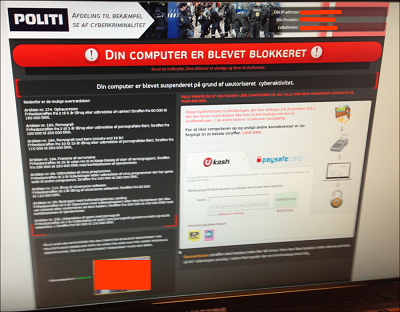
Het eerst wat opvalt is dat er een webcam-afbeelding van u is gemaakt. Dit is zeer verontrustend om te zien, maar wees niet bang deze foto zal niet overal worden weergegeven. Dit is slechts een manier van de daders om u bang te maken zodat u gaat betalen.
Niet alle sites waar het virus is geplaatst zijn behulpzaam bij het stoppen van het virus. Dit maakt het zeer moeilijk voor de politie, FBI en onderzoekers om ze te stoppen. Deze oplichters zijn bovendien bijna onmogelijk te vinden.
Het verwijderen van de Ukash Virus
Hoewel er meldingen zijn van verschillende soorten Ukash virus, zal deze handleiding de meeste mensen helpen waarvan de computer is geïnfecteerd met die verschrikkelijke virus. Lees de volledige handleiding voordat u begint.
1. Sluit uw computer met een harde reboot (drukken op de UIT-knop).
2. Verwijder of schakel een draadloze of internet kabelverbinding uit.
3. Start uw computer op terwijl u op F8 drukt om de veilige modus opties te activeren. (Bij sommige computers zoals Medion kan het zijn dat u op iets anders moet drukken).
4. Wanneer u in de veilige modus menu Opties kiest: “Opnieuw opstarten in de veilige modus met OPDRACHT PROMPT (zeer belangrijk).
5. U ziet een opdrachtregel wanneer uw Windows is opgestart in de veilige modus (er is een kans dat u eerst moet inloggen met uw Windows wachtwoord).
6. Typ in de opdrachtregel venster: RSTRUI.EXE die vraagt de Windows herstel-functie te openen.
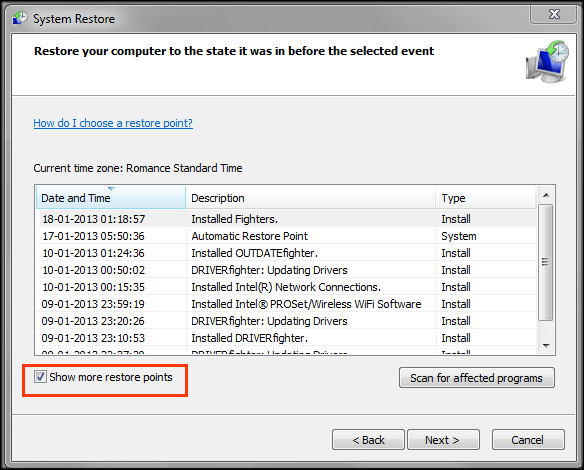
1. Kies een herstelpunt van bestanden van een periode waarvan u weet dat uw computer correct werkte (ga voor de zekerheid minstens een paar dagen terug).
2. Windows zal zich niet zelf herstellen. Dit kan oplopen tot 20-30 minuten afhankelijk van de grootte .
3. Wanneer uw Windows back-up is gemaakt kunt u eventuele restanten van het virus verwijderen.
4. Download en installeer de gratis ChicaPC-Shield en doe een scan om resterende bedreigingen te vinden.
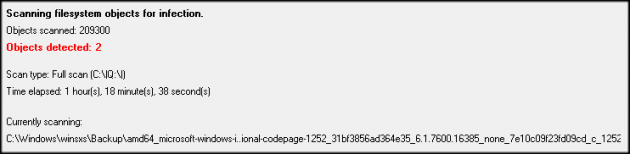
ProgramDataDSGSDGDSGDSGW.PAD (Exploit.Drop.GSA) -> In quarantaine en met success verwijderd.
Users(yourname)AppDataRoamingMicrosoftWindowsStartMenuProgramsStartup unctf.lnk (Trojan.Ransom.SUGen)
Als u geluk heeft zal alles verwijderd zijn nadat de computer is opgeschoond. Echter in de meeste gevallen zullen er nog bestanden zijn die geschoond moeten worden.
1. Na uw reboot kunt u een pop-up scherm krijgen met een willekeurige bestandsnaam “wgsdhsagss.exe” of iets eraan gerelateerd, die zegt “kan niet worden gevonden”. Dit is niets om u zorgen over te maken. U kunt deze verwijzing handmatig vinden in het register of gebruik SLOW-PCfighter om deze gegevens te verwijderen.
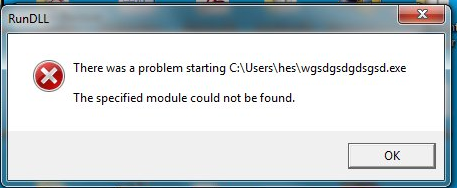
NB. Uw antivirus of spyware programma zou kunnen zijn uitgeschakeld en de signatuur database verwijderd uit het systeem. Gewoon het product opnieuw installeren, en u kunt weer van start.
We hopen dat deze gids u helpt het virus te verwijderen en we hopen dat u in de toekomst voorzichtiger bent.
SPYWAREfighter scant alleen tegen virussen wanneer VIRUSfighter is geinstalleerd. Als VIRUSfighter is geinstalleerd is het ten STERKSTE aan te bevelen geen ander anti virus programma geinstalleerd te hebben. Mocht u ALLEEN SPYWAREfighter gebruiken, dan kunt u wel een ander anti virus programma installeren (en dat is altijd ten zeerste aan te bevelen)
VIRUSfighter scant alleen voor spyware (als extra optie) wanneer SPYWAREfighter is geinstalleerd als deel van onze “suite” presentatie van geinstalleerde SPAMfighter software. Dus u heeft beide produkten nodig om u te beschermen tegen virussen en spyware.
Voor stabiliteitsredenen, zijn SPYWAREfighter en VIRUSfighter geintergreerd met elkaar wanneer deze beiden geinstalleerd worden. Dus wanneer er een update beschikbaar is, worden deze programma’s samen ge-update.
Dit is een bekend probleem: herstart VIRUSfighter en selecteer “Scan” van het gebruikersmenu, en de scaninformatie zal dan weergegeven worden. Dit heeft geen invloed op de functionaliteit, maar deze onduidelijkheid wordt in een update gefixed.
Voor stabiliteitsredenen. SPYWAREfighter en VIRUSfighter zijn met elkaar geintergreerd wanneer deze samen geinstalleerd zijn. Dus tijdens het verwijderen van 1 van deze programma’s wordt de andere gestopt, maar na het de-installeren wordt de scan weer voortgezet.
Dit betekend dat er een update beschikbaar is voor VIRUSfighter en wij kunnen het aanbevelen dat u het aanklikt om VIRUSfighter te updaten naar de nieuwste versie.
U kunt de real-time scanner tijdelijk uitschakelen wanneer u systeem onderhoud aan het plegen bent. Wanneer u de real-timescanner gestopt heeft, wordt er niet gescant totdat uhet weer handmatig inschakeld.
U kunt de real-time scanner stoppen en starten door met de rechtermuisknop op het helmpje te klikken (naast de tijd) en “aktiveer/de-aktiveer real-time scannen” aan te klikken.
U kunt het ook de-aktiveren via het start menu. Ga naar Start -> Alle Programma’s -> Fighters -> VIRUSfighter -> VIRUSfighter -> Instellingen -> Beveiligingsinstellingen -> Deactiveer real-time scanner.
Ten eerste zal u VIRUSfighter moeten downloaden van onze website.
Om uw VIRUSfighter te activeren, volg deze instructies:
Ga naar: Start -> Alle Programma”s -> Fighters -> VIRUSfighter -> VIRUSfighter, klik op Account en klik op het witte icoon met de twee pijlen.
Voer de licentie code in die op uw factuur staat, en klik op Licentiecode Toevoegen.
Hierna moet u een update uitvoeren zodat u verzekerd bent van de laatste versie.
Doe het volgende:
* Download VIRUSfighter hier
* Sla het bestand op.
* Kies “Uitvoeren” of dubbelklik op het bestand en volg de installatie instructies die op uw scherm verschijnen.
Ga naar “Start” -> “Alle Programma”s” -> -> Fighters -> VIRUSfighter -> VIRUSfighter.
Klik op Instellingen -> Geavanceerde Real-Time Instellingen.
Als u andere extenties wilt toevoegen kunt u dit doen door op het groene kruisje te klikken en de extentie in te voeren.
Doe het volgende om VIRUSfighter te updaten:
Ga naar Start -> Alle Programma”s -> Fighters -> VIRUSfighter -> VIRUSfighter. Klik op Instellingen -> Software Updates -> Update nu.
U kunt ook updaten via het VIRUSfighter”s quick menu:
Klik rechts op het VIRUSfighter icoontje (het helmje naast de klok) en kies: “Controleer voor de laatste updates”
Er is alleen een gratis proefperiode van 30 dagen van VIRUSfighter. Na de proefperiode kunt u het programma aanschaffen of verwijderen.
Het ziet ernaar uit dat u VIRUSfighter over een ander anti-virus programma heeft geïnstalleerd, ondanks de waarschuwing hiertegen.
U zult uw computer moeten afsluiten, en opnieuw opstarten in Veilige modus, de andere anti-virus hierin verwijderen, en uw computer weer opnieuw opstarten.
Zo start u op in veilige modus:
Herstart uw systeem en klik nog tijdens het opstarten op F8 (dus vóórdat uw windows is opgestart!) U krijgt nu een scherm met keuzemogelijkheden: kies Veilige modus.
Om uw VIRUSfighter te activeren, volg deze instructies:
Ga naar: Start -> Alle Programma”s -> Fighters -> VIRUSfighter -> VIRUSfighter, klik op Account en klik op het witte icoon met de twee pijlen.
Voer de licentie code in die op uw factuur staat, en klik op Licentiecode Toevoegen.
Hierna moet u een update uitvoeren zodat u verzekerd bent van de laatste versie.
Om er voor te zorgen dat u geen mail meer krijgt over VIRUSfighter volg deze link:
Community_Unsubscribe.asp
U moet andere anti-virus software verwijderen of uitschakelen voordat u VIRUSfighter installeert om conflicten te voorkomen.
Ga naar Start -> Control Panel (Configuratiescherm) -> Add/Remove Programs (Software).
Kies uw andere anti-virussoftware en klik op Remove (verwijderen).
Om VIRUSfighter te verwijderen:
Ga naar Start -> Configuratiescherm -> Programma’s toevoegen/verwijderen.
Kies VIRUSfighter en klik op “Verwijderen” en volg de stappen op het scherm.
VIRUSfighter - General
Dit betekend dat er een update beschikbaar is voor VIRUSfighter en wij kunnen het aanbevelen dat u het aanklikt om VIRUSfighter te updaten naar de nieuwste versie.
Voor stabiliteitsredenen. SPYWAREfighter en VIRUSfighter zijn met elkaar geintergreerd wanneer deze samen geinstalleerd zijn. Dus tijdens het verwijderen van 1 van deze programma’s wordt de andere gestopt, maar na het de-installeren wordt de scan weer voortgezet.
Dit is een bekend probleem: herstart VIRUSfighter en selecteer “Scan” van het gebruikersmenu, en de scaninformatie zal dan weergegeven worden. Dit heeft geen invloed op de functionaliteit, maar deze onduidelijkheid wordt in een update gefixed.
Voor stabiliteitsredenen, zijn SPYWAREfighter en VIRUSfighter geintergreerd met elkaar wanneer deze beiden geinstalleerd worden. Dus wanneer er een update beschikbaar is, worden deze programma’s samen ge-update.
VIRUSfighter scant alleen voor spyware (als extra optie) wanneer SPYWAREfighter is geinstalleerd als deel van onze “suite” presentatie van geinstalleerde SPAMfighter software. Dus u heeft beide produkten nodig om u te beschermen tegen virussen en spyware.
SPYWAREfighter scant alleen tegen virussen wanneer VIRUSfighter is geinstalleerd. Als VIRUSfighter is geinstalleerd is het ten STERKSTE aan te bevelen geen ander anti virus programma geinstalleerd te hebben. Mocht u ALLEEN SPYWAREfighter gebruiken, dan kunt u wel een ander anti virus programma installeren (en dat is altijd ten zeerste aan te bevelen)
Een nieuw en zeer kwaadaardig ransomware virus verspreidt zich op het internet. Voorheen werd het alleen gevonden op dodgy sites zoals porno of illegale download pagina´s. Nu verspreidt het virus zich helaas ook op de normale sites en op pagina´s waar video´s worden afgespeeld.
Maar, het kan gelukkig met een beetje werk worden verwijderd.
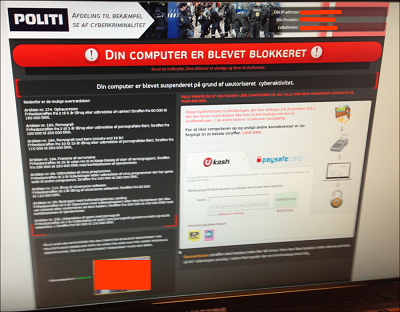
Het eerst wat opvalt is dat er een webcam-afbeelding van u is gemaakt. Dit is zeer verontrustend om te zien, maar wees niet bang deze foto zal niet overal worden weergegeven. Dit is slechts een manier van de daders om u bang te maken zodat u gaat betalen.
Niet alle sites waar het virus is geplaatst zijn behulpzaam bij het stoppen van het virus. Dit maakt het zeer moeilijk voor de politie, FBI en onderzoekers om ze te stoppen. Deze oplichters zijn bovendien bijna onmogelijk te vinden.
Het verwijderen van de Ukash Virus
Hoewel er meldingen zijn van verschillende soorten Ukash virus, zal deze handleiding de meeste mensen helpen waarvan de computer is geïnfecteerd met die verschrikkelijke virus. Lees de volledige handleiding voordat u begint.
1. Sluit uw computer met een harde reboot (drukken op de UIT-knop).
2. Verwijder of schakel een draadloze of internet kabelverbinding uit.
3. Start uw computer op terwijl u op F8 drukt om de veilige modus opties te activeren. (Bij sommige computers zoals Medion kan het zijn dat u op iets anders moet drukken).
4. Wanneer u in de veilige modus menu Opties kiest: “Opnieuw opstarten in de veilige modus met OPDRACHT PROMPT (zeer belangrijk).
5. U ziet een opdrachtregel wanneer uw Windows is opgestart in de veilige modus (er is een kans dat u eerst moet inloggen met uw Windows wachtwoord).
6. Typ in de opdrachtregel venster: RSTRUI.EXE die vraagt de Windows herstel-functie te openen.
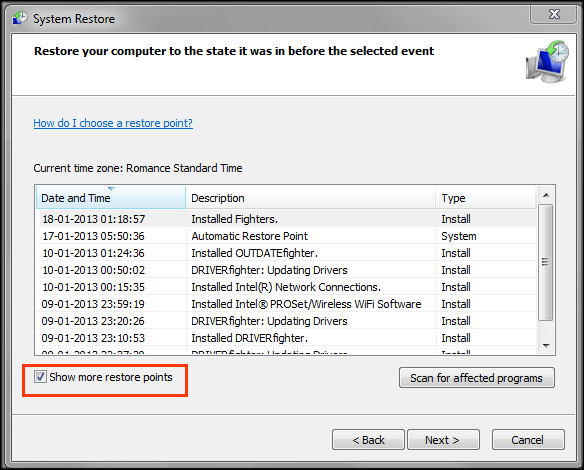
1. Kies een herstelpunt van bestanden van een periode waarvan u weet dat uw computer correct werkte (ga voor de zekerheid minstens een paar dagen terug).
2. Windows zal zich niet zelf herstellen. Dit kan oplopen tot 20-30 minuten afhankelijk van de grootte .
3. Wanneer uw Windows back-up is gemaakt kunt u eventuele restanten van het virus verwijderen.
4. Download en installeer de gratis ChicaPC-Shield en doe een scan om resterende bedreigingen te vinden.
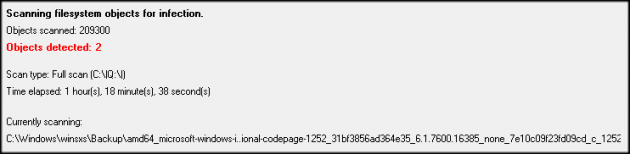
ProgramDataDSGSDGDSGDSGW.PAD (Exploit.Drop.GSA) -> In quarantaine en met success verwijderd.
Users(yourname)AppDataRoamingMicrosoftWindowsStartMenuProgramsStartup unctf.lnk (Trojan.Ransom.SUGen)
Als u geluk heeft zal alles verwijderd zijn nadat de computer is opgeschoond. Echter in de meeste gevallen zullen er nog bestanden zijn die geschoond moeten worden.
1. Na uw reboot kunt u een pop-up scherm krijgen met een willekeurige bestandsnaam “wgsdhsagss.exe” of iets eraan gerelateerd, die zegt “kan niet worden gevonden”. Dit is niets om u zorgen over te maken. U kunt deze verwijzing handmatig vinden in het register of gebruik SLOW-PCfighter om deze gegevens te verwijderen.
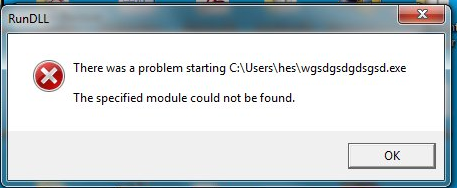
NB. Uw antivirus of spyware programma zou kunnen zijn uitgeschakeld en de signatuur database verwijderd uit het systeem. Gewoon het product opnieuw installeren, en u kunt weer van start.
We hopen dat deze gids u helpt het virus te verwijderen en we hopen dat u in de toekomst voorzichtiger bent.
Om er voor te zorgen dat u geen mail meer krijgt over VIRUSfighter volg deze link:
Community_Unsubscribe.asp
Om uw VIRUSfighter te activeren, volg deze instructies:
Ga naar: Start -> Alle Programma”s -> Fighters -> VIRUSfighter -> VIRUSfighter, klik op Account en klik op het witte icoon met de twee pijlen.
Voer de licentie code in die op uw factuur staat, en klik op Licentiecode Toevoegen.
Hierna moet u een update uitvoeren zodat u verzekerd bent van de laatste versie.
Het ziet ernaar uit dat u VIRUSfighter over een ander anti-virus programma heeft geïnstalleerd, ondanks de waarschuwing hiertegen.
U zult uw computer moeten afsluiten, en opnieuw opstarten in Veilige modus, de andere anti-virus hierin verwijderen, en uw computer weer opnieuw opstarten.
Zo start u op in veilige modus:
Herstart uw systeem en klik nog tijdens het opstarten op F8 (dus vóórdat uw windows is opgestart!) U krijgt nu een scherm met keuzemogelijkheden: kies Veilige modus.
Er is alleen een gratis proefperiode van 30 dagen van VIRUSfighter. Na de proefperiode kunt u het programma aanschaffen of verwijderen.
Doe het volgende om VIRUSfighter te updaten:
Ga naar Start -> Alle Programma”s -> Fighters -> VIRUSfighter -> VIRUSfighter. Klik op Instellingen -> Software Updates -> Update nu.
U kunt ook updaten via het VIRUSfighter”s quick menu:
Klik rechts op het VIRUSfighter icoontje (het helmje naast de klok) en kies: “Controleer voor de laatste updates”
Ga naar “Start” -> “Alle Programma”s” -> -> Fighters -> VIRUSfighter -> VIRUSfighter.
Klik op Instellingen -> Geavanceerde Real-Time Instellingen.
Als u andere extenties wilt toevoegen kunt u dit doen door op het groene kruisje te klikken en de extentie in te voeren.
U kunt de real-time scanner tijdelijk uitschakelen wanneer u systeem onderhoud aan het plegen bent. Wanneer u de real-timescanner gestopt heeft, wordt er niet gescant totdat uhet weer handmatig inschakeld.
U kunt de real-time scanner stoppen en starten door met de rechtermuisknop op het helmpje te klikken (naast de tijd) en “aktiveer/de-aktiveer real-time scannen” aan te klikken.
U kunt het ook de-aktiveren via het start menu. Ga naar Start -> Alle Programma’s -> Fighters -> VIRUSfighter -> VIRUSfighter -> Instellingen -> Beveiligingsinstellingen -> Deactiveer real-time scanner.
Ten eerste zal u VIRUSfighter moeten downloaden van onze website.
Om uw VIRUSfighter te activeren, volg deze instructies:
Ga naar: Start -> Alle Programma”s -> Fighters -> VIRUSfighter -> VIRUSfighter, klik op Account en klik op het witte icoon met de twee pijlen.
Voer de licentie code in die op uw factuur staat, en klik op Licentiecode Toevoegen.
Hierna moet u een update uitvoeren zodat u verzekerd bent van de laatste versie.
VIRUSfighter - Installation
Doe het volgende:
* Download VIRUSfighter hier
* Sla het bestand op.
* Kies “Uitvoeren” of dubbelklik op het bestand en volg de installatie instructies die op uw scherm verschijnen.
Om VIRUSfighter te verwijderen:
Ga naar Start -> Configuratiescherm -> Programma’s toevoegen/verwijderen.
Kies VIRUSfighter en klik op “Verwijderen” en volg de stappen op het scherm.
U moet andere anti-virus software verwijderen of uitschakelen voordat u VIRUSfighter installeert om conflicten te voorkomen.
Ga naar Start -> Control Panel (Configuratiescherm) -> Add/Remove Programs (Software).
Kies uw andere anti-virussoftware en klik op Remove (verwijderen).




